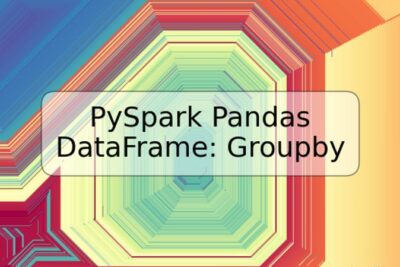
Cómo instalar Discord en Ubuntu 22.04

Discord es un servicio popular de comunicación por voz y texto en línea que se utiliza comúnmente en los juegos en línea y en otros entornos sociales. En este artículo se explica cómo instalar Discord en Ubuntu 22.04, un sistema operativo Linux.
Requerimientos
Se necesita lo siguiente para instalar Discord en Ubuntu 22.04:
- Una cuenta de usuario con permisos de administrador
- Acceso a Internet
- Ubuntu 22.04 instalado y actualizado
- Un procesador compatible con la arquitectura de 64 bits (Discord no admite procesadores de 32 bits)
Instrucciones
Paso 1: Descarga del paquete Discord
Lo primero que debes hacer es descargar el paquete Discord desde su sitio web oficial. Para hacerlo, sigue estos pasos:
- Abre tu navegador web y navega a la página de Discord en https://discord.com/.
- Haz clic en el botón de descarga en la página principal. Discord detectará automaticamente que estás en Ubuntu y te dará la opción de descargar la versión para Linux.
- Haz clic en el botón de descarga para descargar el archivo .deb de Discord.
Paso 2: Instalación de Discord
Una vez que se complete la descarga, puedes instalar Discord en Ubuntu 22.04 con los siguientes pasos:
- Abre el terminal en Ubuntu usando el atajo de teclado "Ctrl + Alt + T".
- Navega al directorio donde se encuentra el archivo de paquete de Discord descargado. Por ejemplo:
cd ~/Downloads - Instala el paquete de Discord haciendo uso del comando dpkg:
sudo dpkg -i discord-0.0.15.deb - Si encuentras un error de dependencia, utiliza el siguiente comando para instalar las dependencias faltantes:
sudo apt-get install -fEsto instalará todas las dependencias necesarias para que Discord funcione correctamente.
Una vez que se complete la instalación, busca la aplicación de Discord en el menú de aplicaciones de Ubuntu o inicia Discord desde la línea de comandos escribiendo "discord". Si todo se ha hecho correctamente, deberías poder iniciar sesión en Discord y unirte a servidores de chat de voz y texto.
Ejemplos de Código o Comandos
cd ~/Downloads- Navegar al directorio de descargassudo dpkg -i discord-0.0.15.deb- Instalar Discordsudo apt-get install -f- Instalar las dependencias faltantes
Conclusión
Discord es una herramienta de comunicación en línea popular y útil para los jugadores de juegos y los entornos sociales. La instalación de Discord en Ubuntu 22.04 no es difícil si se siguen los pasos descritos anteriormente. Después de instalar Discord, puedes unirte a servidores existentes o crear los tuyos propios, y disfrutar de la comunicación en línea con tus colegas o amigos.
Preguntas frecuentes
¿Discord funciona bien en Linux?
Sí, Discord funciona bien en Linux y está disponible en muchos sistemas operativos Linux, incluyendo Ubuntu 22.04.
¿Es Discord gratis?
Sí, el uso básico de Discord es gratuito, pero Discord también ofrece una versión mejorada llamada Discord Nitro, que tiene características adicionales y cuesta dinero.
¿Cómo se crea un servidor en Discord?
Para crear un servidor en Discord, abre Discord y haz clic en el botón "Agregar servidor" en la parte inferior izquierda de la pantalla. Luego, sigue las instrucciones para crear el servidor y personalizarlo según tus preferencias.
¿Discord es seguro?
Discord es seguro siempre y cuando los usuarios sigan las reglas y pautas de conducta establecidas por Discord. Además, Discord utiliza medidas de seguridad tales como el cifrado de datos para proteger la privacidad de sus usuarios.












Deja una respuesta